4 solutions exceptionnelles pour convertir TIFF en JPG ou vice versa
Le format de fichier TIFF est un format rare qui est hautement sécurisé et contient des métadonnées dans chaque fichier. Mais certaines personnes veulent convertir TIFF en JPG pour économiser de l'espace de stockage. Parce que TIFF stocke les informations d'image et les graphiques raster, contrairement aux autres formats d'image, permettant des images de haute qualité. Étant donné que le format consomme trop de stockage, la meilleure façon de réduire la taille du fichier tout en conservant la qualité est de convertir TIFF en JPG. Dans certains cas, vous devez également convertir JPG en TIFF pour le post-traitement et plus encore. Quoi qu'il en soit, continuez à lire et obtenez 4 solutions faciles.
Liste des guides
Partie 1 : Outil gratuit AnyRec pour convertir les formats entre TIFF et JPG Partie 2 : Photoshop pour basculer entre TIFF et JPG sous Windows/Mac Partie 3 : Pixillion pour convertir TIFF en JPG et reconvertir Partie 4 : Enregistrer des images au format TIFF ou JPG dans Paint App sous Windows Partie 5 : FAQ sur TIFF et JPGPartie 1 : Outil gratuit AnyRec pour convertir les formats entre TIFF et JPG
Plutôt que de télécharger un logiciel pour convertir TIFF en JPG, vous pouvez utiliser un outil en ligne pour la conversion, et la meilleure option est AnyRec Convertisseur d'images gratuit en ligne. Ce convertisseur en ligne possède une interface utilisateur intuitive sans complexité, permettant aux utilisateurs de convertir rapidement. Il prend en charge les formats d'image d'entrée tels que TIFF, PNG et BMP et les convertit en sorties populaires, notamment JPG, GIF, etc. AnyRec Free Image Converter Online est un convertisseur gratuit qui ne nécessite aucune inscription ni lanceur.
Caractéristiques:
- Convertissez rapidement TIFF en JPG sans perdre la qualité d'origine.
- Prend en charge la conversion par lots avec un processus rapide.
- Autoriser les utilisateurs à télécharger jusqu'à 40 fichiers image à partir de l'appareil.
- Téléchargement en un clic pour enregistrer tous les JPG convertis pour gagner du temps.
Étape 1.Lorsque vous visitez AnyRec Free Image Converter Online, sélectionnez le format de sortie dans le menu « Convertir » en. Ensuite, cliquez sur le bouton "Ajouter des images" pour ouvrir votre dossier local. Recherchez le fichier TIFF que vous souhaitez convertir en JPG. Cliquez sur le bouton "Ouvrir" pour confirmer le fichier sélectionné.
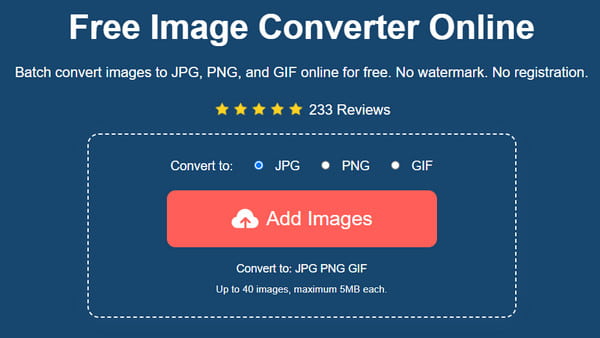
Étape 2.Une fois que vous voyez le téléchargement sur l'interface du convertisseur en ligne, celui-ci traitera la conversion immédiatement. Vous pouvez suivre la progression de chaque conversion. Cliquez à nouveau sur le bouton "Ajouter des images" pour ajouter plus de photos depuis votre appareil.
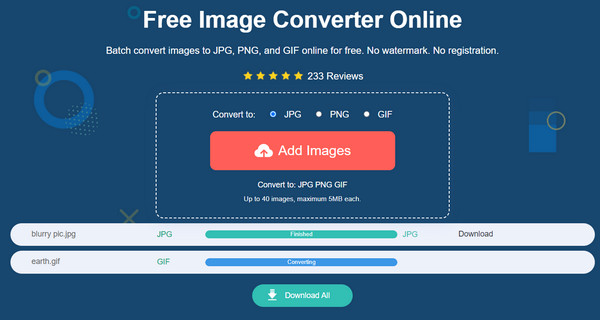
Étape 3.Après toutes les conversions, cliquez sur le bouton "Télécharger tout" pour enregistrer toutes les sorties sur votre ordinateur. Toutes les images téléchargées et converties seront supprimées du site Web après quelques heures. Répétez la conversion de TIFF en JPG comme vous le souhaitez.
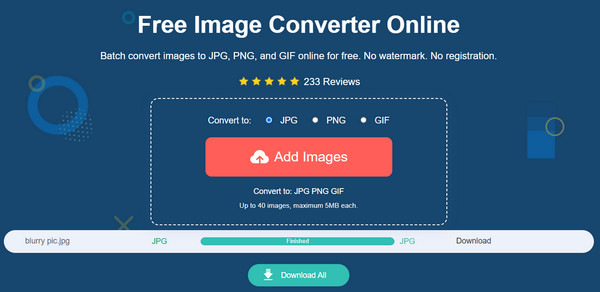
Partie 2 : Photoshop pour basculer entre TIFF et JPG sous Windows/Mac
Adobe Photoshop possède désormais le format TIFF, donc convertir TIFF en JPG ou JPG en TIFF, Photoshop est toujours la première solution que de nombreux utilisateurs ont à l'esprit. Le logiciel n'est pas seulement connu pour son interface intimidante et ses paramètres avancés, mais vous pouvez facilement exporter des images au format de sortie souhaité sans délai. Vous trouverez ci-dessous les étapes simples pour utiliser Photoshop pour convertir TIFF en JPG.
Étape 1.Une fois Photoshop configuré, allez dans le menu "Fichier" et cliquez sur le bouton "Ouvrir" pour télécharger le fichier TIFF depuis votre dossier. Alternativement, vous pouvez importer l'image en la faisant glisser et en la déposant sur l'interface du programme.
Étape 2.Allez à nouveau dans le menu "Fichier" mais cliquez cette fois sur le bouton "Enregistrer sous". Choisissez le format JPG dans la liste, puis ajustez la qualité de l'image. Une fois que tout est réglé, cliquez sur le bouton "OK" pour convertir la photo en JPG.
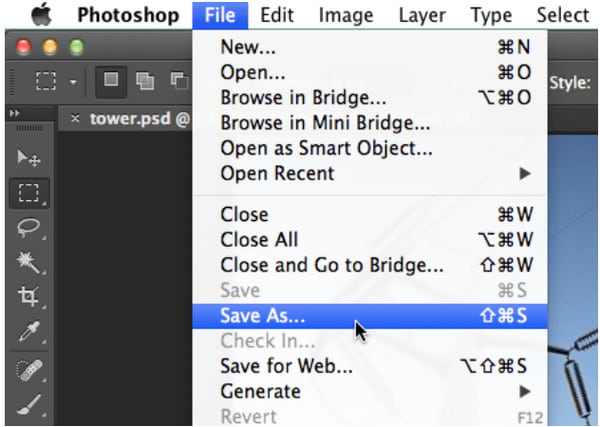
Supplémentaire: Pour effectuer une conversion par lots, ouvrez le menu "Fichier" et cliquez sur le bouton "Scripts". Cliquez sur le bouton "Processeur d'image" et choisissez les fichiers TIFF. Dans la section "Type de fichier", cochez la case de l'option "Enregistrer au format JPEG" pour démarrer la conversion par lots avec le bouton "Exécuter".
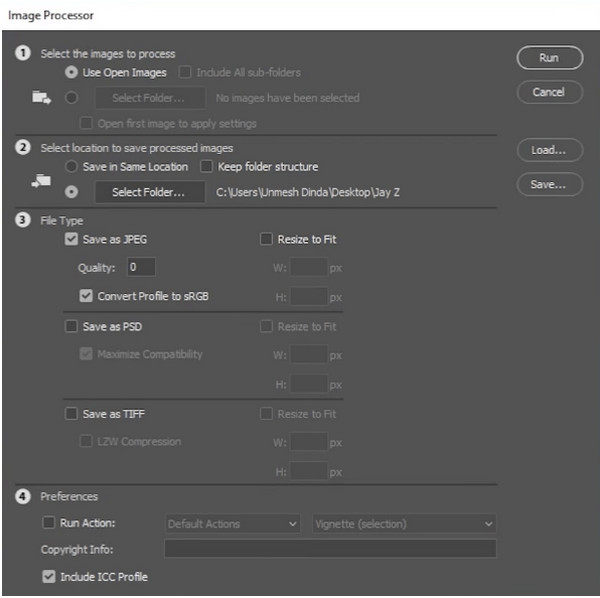
Partie 3 : Pixillion pour convertir TIFF en JPG et reconvertir
Pixillion est un logiciel de bureau qui convertit TIFF en JPG. Vous pouvez utiliser ses convertisseurs multiformats complets, conçus pour vous aider à convertir rapidement et intuitivement des fichiers. La meilleure partie est que vous pouvez importer des lots de fichiers et avoir toujours les images converties en quelques minutes, tout comme un redimensionneur d'image en bloc. Ce superbe convertisseur fournit des outils d'édition de base pour faire pivoter, redimensionner et compresser les images numériques avant la conversion. Vous pouvez télécharger gratuitement Pixillion sur votre appareil, mais vous devez acheter la version premium pour débloquer d'autres fonctionnalités.
Étape 1.Recherchez une source fiable pour télécharger et installer Pixillion sur votre appareil. Une fois le logiciel lancé, cliquez sur le bouton « Ajouter un fichier » ou « Ajouter un dossier » pour importer les fichiers dans le programme.
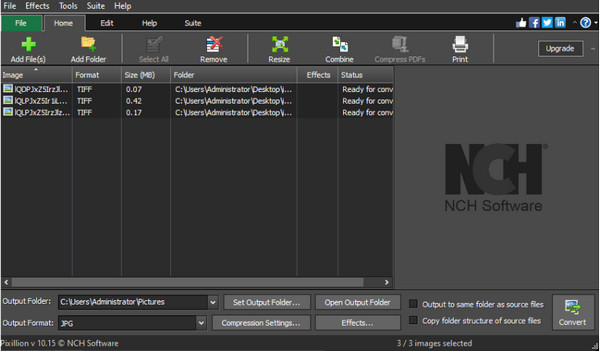
Étape 2.Utilisez les fonctions d'édition telles que le redimensionnement, la combinaison et autres pour apporter des ajustements aux images. Choisissez l'option "JPEG" dans la liste des formats et cliquez sur le bouton "Convertir" pour modifier le format.
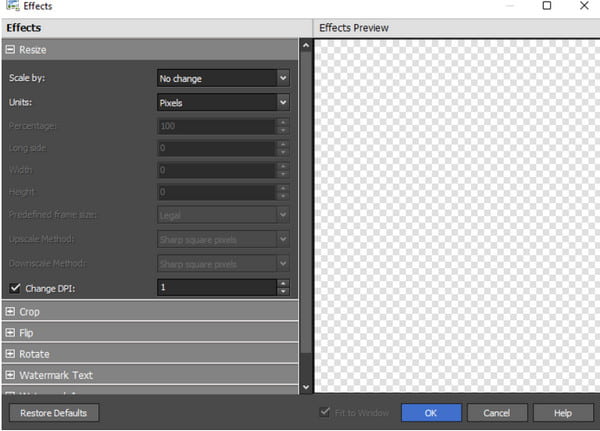
Partie 4 : Enregistrer des images au format TIFF ou JPG dans Paint App sous Windows
L'application Paint est l'éditeur d'images par défaut pour le système Windows. Il vous permet d'éditer des images avec des fonctionnalités telles que des pinceaux, des couleurs, des formes et d'autres outils configurables. Il fournit également la fonction Paint 3D, où vous pouvez ajouter des éléments à vos photos, y compris des autocollants, des formes 3D et des effets. De nombreux utilisateurs de Windows utilisent également Paint pour convertir TIFF en JPG et d'autres types de photos car il prend en charge une large gamme de formats de sortie à exporter. Cette application est gratuite et est parfaite pour convertir facilement des images.
Étape 1.Appuyez sur la touche Windows de votre clavier pour ouvrir la fenêtre "Démarrer". Tapez « Paint » dans la barre de recherche et ouvrez l'application. Accédez au menu Fichier et sélectionnez l'option "Ouvrir" pour révéler votre dossier local (utilisez les touches de raccourci "Ctrl + O"). Recherchez l'image TIFF que vous souhaitez convertir, puis cliquez sur le bouton "Ouvrir" pour confirmer.
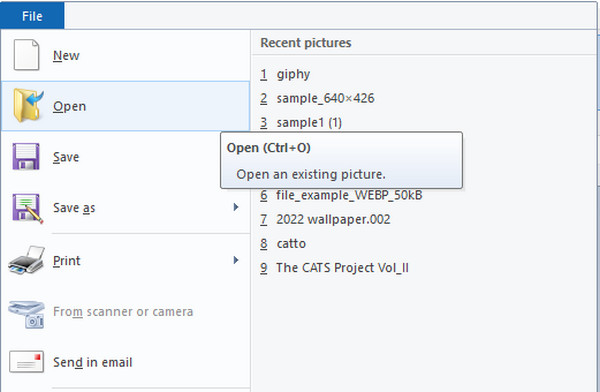
Étape 2.Apportez quelques ajustements à l’image à l’aide des outils fournis. Ensuite, allez dans le menu "Fichier" et cliquez sur le bouton "Enregistrer sous" (appuyez sur la touche F12 pour un accès plus rapide). Renommez le fichier dans la nouvelle fenêtre, puis sélectionnez le menu "Enregistrer sous le type". Recherchez et sélectionnez le format JPG dans la liste, puis cliquez sur le bouton "Enregistrer" pour convertir le format.
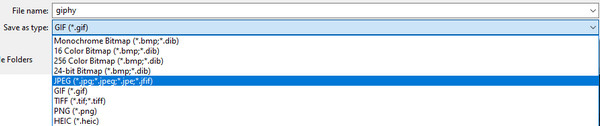
Partie 5 : FAQ sur TIFF et JPG
-
Pourquoi dois-je convertir TIFF en JPG ?
TIFF est un format de fichier rare, et de nombreux utilisateurs rencontrent des problèmes pour stocker des photos. L'un de ses problèmes est la taille excessive des fichiers et la difficulté de créer des blogs avec des fichiers TIFF. Une autre raison de convertir TIFF en JPG est le manque de programmes d'édition prenant en charge le format.
-
Mon fichier TIFF améliore-t-il la qualité lorsqu'il est converti en JPG ?
Non. TIFF est meilleur que JPG. Ainsi, le convertir en JPG n'améliore pas la qualité. Cependant, la conversion peut vous aider à réduire la taille des fichiers et à rendre vos photos accessibles aux logiciels de retouche. Si vous voulez les détails exacts du TIFF, convertissez-le gratuitement en JPG sur AnyRec Free Image Converter Online.
-
Le format TIFF convient-il à l'impression ?
Oui. Le fichier TIFF convient mieux à l'impression d'affiches ou d'œuvres d'art en raison de sa clarté et de ses nombreux détails. Comme le format conserve des données d'image détaillées importantes, sa compression de fichier prédominante sans perte peut grandement aider les éditeurs et les photographes professionnels. Malheureusement, TIFF n'est pas recommandé pour les photos numériques, la création Web et le transfert de fichiers.
Conclusion
TIFF est un format exceptionnel pour conserver les détails de vos photos. Le format TIFF est un excellent choix si vous êtes photographe et que vous souhaitez obtenir des photos de haute qualité, mais cela signifie que vous stockez des fichiers volumineux. Cela signifie seulement que vos images consomment trop d'espace sur votre appareil, donc la conversion de TIFF en JPG est la solution. Avec les outils fournis, vous pouvez réduire la taille des fichiers sans compression TIFF et toujours avoir une qualité d'image. Pour un moyen plus rapide de convertir, AnyRec Free Image Converter Online est toujours ouvert pour une conversion sans fin.
